Hướng dẫn cách xử lý Laptop Lenovo bị lỗi UniKey đơn giản
Laptop Lenovo bị lỗi UniKey có thể làm ảnh hưởng đáng kể đến trải nghiệm nhập liệu tiếng Việt của bạn. Những sự cố này thường xuất phát từ nhiều nguyên nhân khác nhau, từ không tương thích giữa phiên bản UniKey và hệ điều hành, đến những cài đặt không chính xác hay xung đột với các phần mềm khác.
Để giải quyết hiệu quả vấn đề này, hãy cùng Máy Tính CDC đi tìm hiểu một số biện pháp cụ thể để đảm bảo UniKey hoạt động mượt mà và ổn định trên Laptop Lenovo của bạn.
1. Phần mềm Unikey là gì?
UniKey là một phần mềm hỗ trợ bộ gõ tiếng Việt trên máy tính. Nó giúp người dùng nhập văn bản tiếng Việt một cách thuận tiện và nhanh chóng bằng cách chuyển đổi từ bảng mã tiếng Việt (VNI, VIQR, Telex, và nhiều bảng mã khác) sang Unicode và ngược lại.
UniKey cung cấp các tính năng như chọn bảng mã, tự động điều chỉnh kiểu gõ dấu, và hỗ trợ tốt trên nhiều ứng dụng văn bản khác nhau như Word, Excel, hay các trình duyệt web. Nó giúp người dùng dễ dàng nhập liệu tiếng Việt mà không cần phải nhớ mã Unicode hay bảng mã cụ thể.
2. Cách khắc phục Laptop Lenovo bị lỗi Unikey
2.1. Cách fix Unikey bị lỗi do chọn sai chế độ gõ
Nguyên nhân:
Có thể bạn đã trượt qua việc chuyển sang chế độ gõ tiếng Việt và bộ gõ của bạn vẫn ở trong tình trạng chế độ gõ tiếng Anh. Trên thanh taskbar, biểu tượng của phần mềm sẽ hiển thị chữ E để thông báo trạng thái này.
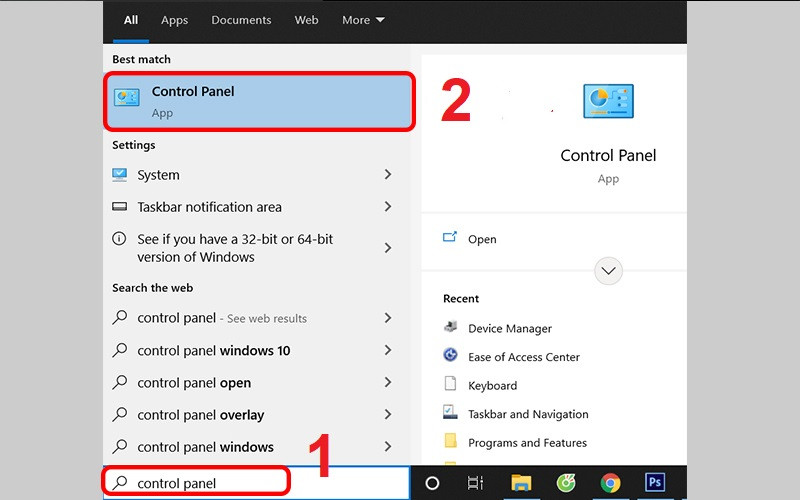
Cách khắc phục:
Để chuyển sang chế độ gõ tiếng Việt, bạn có thể nhấp chuột trái vào biểu tượng trên thanh taskbar để chuyển đổi sang biểu tượng chữ V màu đỏ. Hoặc, bạn cũng có thể sử dụng tổ hợp phím Ctrl + Shift để thực hiện chuyển đổi này một cách nhanh chóng.
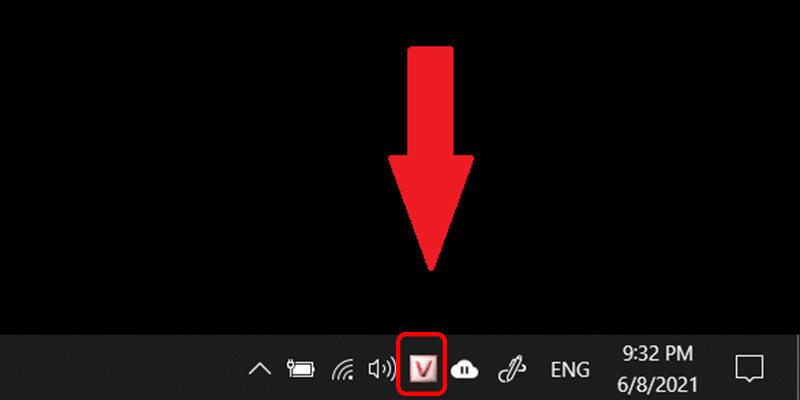
2.2. Cách khắc phục Unikey bị lỗi do xung đột bộ gõ
Nguyên nhân:
Máy tính của bạn đang mở đồng thời hai ứng dụng gõ tiếng Việt khác nhau, hoặc thậm chí là hai phiên bản khác nhau của UniKey. Một tình huống cụ thể là khi người dùng quên loại bỏ bộ gõ tiếng Việt trước đó như Vietkey, và sau đó cài đặt một bộ gõ mới như UniKey, điều này có thể dẫn đến vấn đề khi nhập tiếng Việt bằng UniKey. Để khắc phục tình trạng này, việc quản lý và tinh chỉnh các ứng dụng gõ tiếng Việt trên máy tính của bạn là cực kỳ quan trọng.
Cách khắc phục:
Bước 1: Gõ Control Panel vào ô tìm kiếm > Mở Control Panel.
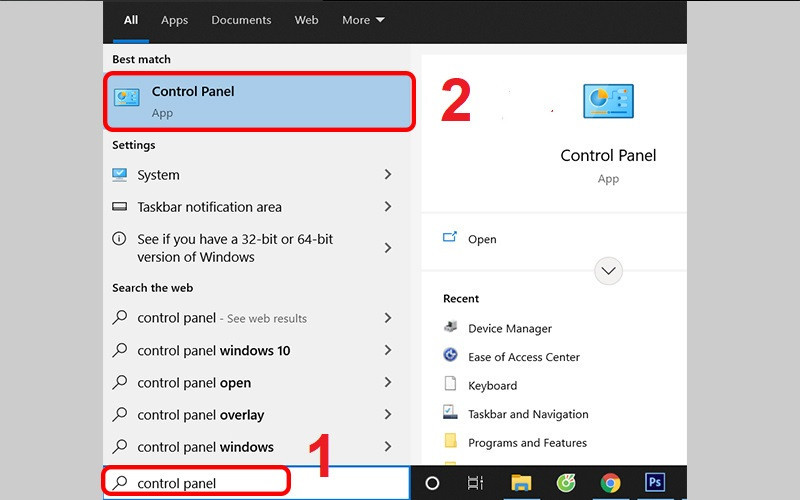
Bước 2: Chọn Programs and Features.
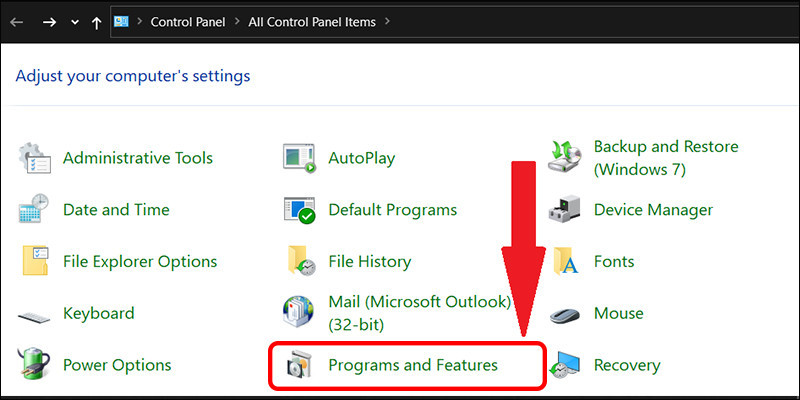
Bước 3: Kiểm tra các bộ gõ tiếng Việt đang được cài đặt trên máy tính trong Control Panel. Nếu có 2 bộ gõ thì hãy gỡ 1 trong 2 bộ gõ tiếng Việt đi.
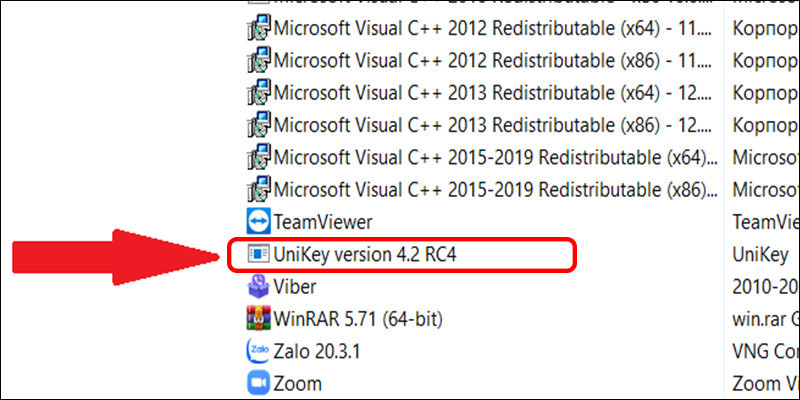
2.3. Cách fix Unikey bị lỗi do chọn sai kiểu gõ, bảng mã
Nguyên nhân:
Trong quá trình thiết lập, có thể bạn đã lựa chọn sai kiểu gõ (ví dụ: từ TELEX sang VNI) hoặc bảng mã (ví dụ: Unicode sang VNI Windows). Điều này có thể dẫn đến việc UniKey không nhận diện đúng cách và gây ra sự không chính xác khi nhập liệu tiếng Việt. Để xác định vấn đề, hãy kiểm tra các cài đặt trong UniKey.
Cách khắc phục:
Để khắc phục vấn đề này, bạn cần chọn lại kiểu gõ và bảng mã đang được sử dụng. Một lời khuyên là chuyển sang sử dụng Bảng mã Unicode và Kiểu gõ Telex cho UniKey khi gõ tiếng Việt. Điều này đảm bảo rằng UniKey sẽ hiểu và xử lý đúng các ký tự tiếng Việt mà bạn nhập.
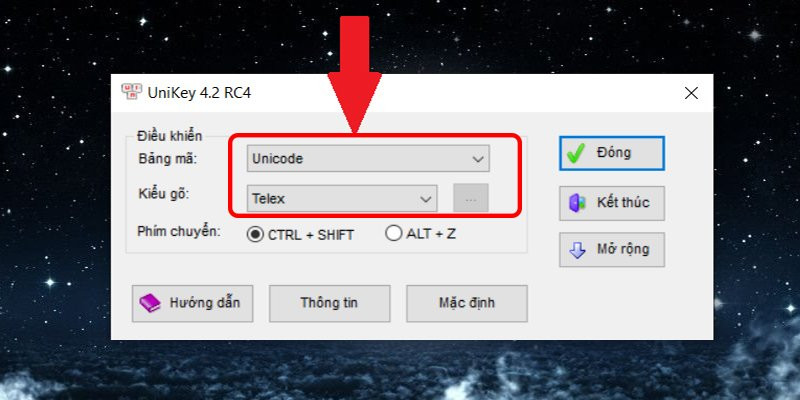
2.4. Cách khắc phục Unikey bị lỗi do chế độ kiểm tra và gõ tắt
Nguyên nhân:
Chế độ kiểm tra chính tả và gõ tắt thường là nguyên nhân gây ảnh hưởng đến quá trình gõ tiếng Việt, đặc biệt là khi người dùng gặp phải tình trạng mất dấu khi nhập chữ. Cả hai chế độ này có thể làm thay đổi tự động các ký tự và dấu trong quá trình nhập liệu.
Cách khắc phục:
Bước 1: Nhấp chuột phải vào biểu tượng UniKey tại taskbar > Mở Bảng điều khiển.
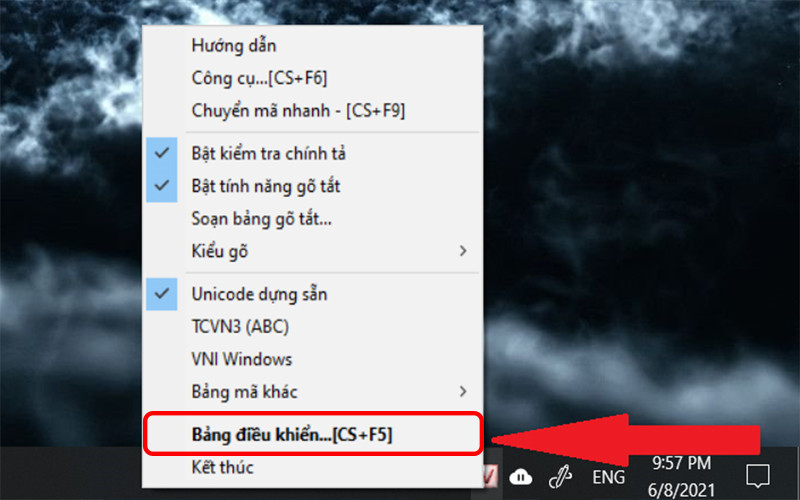
Bước 2: Click Mở rộng.
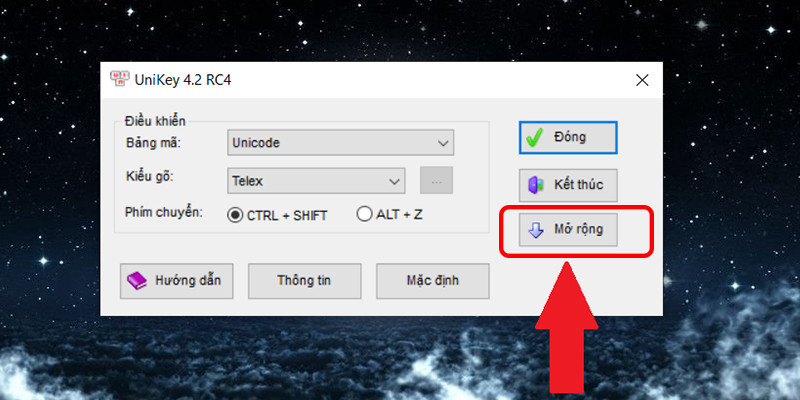
Bước 3: Bỏ tick hai mục Bật kiểm tra chính tả và Tự động khôi phục phím với từ sai.
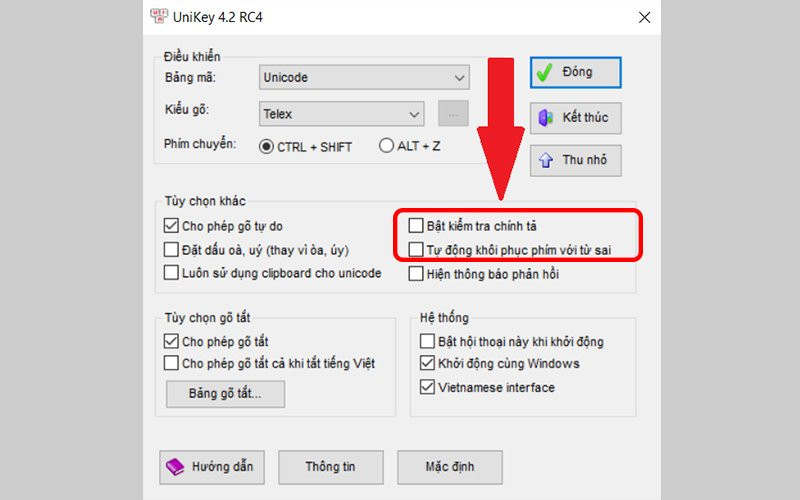
2.5. Cách fix Unikey bị lỗi do chế độ Autocorrect misspelled word
Nguyên nhân:
Chế độ "Autocorrect misspelled words" (Tự động sửa từ viết sai) của Windows 10 đang được kích hoạt có thể là nguyên nhân đang ảnh hưởng đến quá trình gõ tiếng Việt của bạn. Khi bật, chế độ này có khả năng tự động sửa lỗi chính tả, làm thay đổi các từ tiếng Việt mà bạn gõ theo cách mà hệ thống xem là đúng.
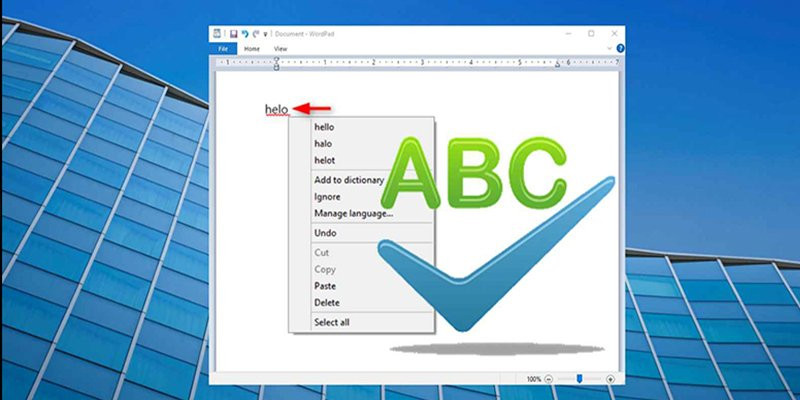
Cách khắc phục:
Bước 1: Gõ autocorrect misspelled words trên ô tìm kiếm > Chọn Autocorrect misspelled words.
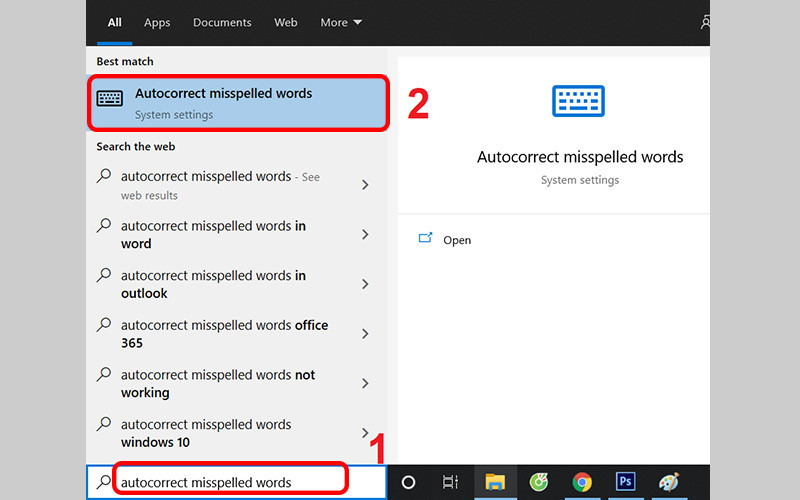
Bước 2: Click vào Autocorrect misspelled words để tắt tính năng này.
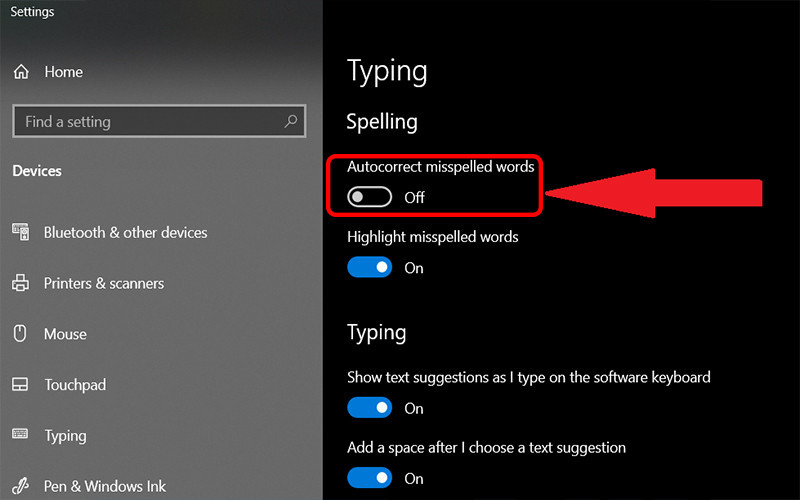
2.6. Cách khắc phục Unikey bị lỗi do phiên bản cài đặt không phù hợp
Nguyên nhân:
Máy tính của bạn và phiên bản UniKey hiện tại không tương thích, ví dụ như nếu máy bạn sử dụng hệ điều hành Windows 10 64-bit, nhưng bạn đã cài đặt phiên bản UniKey dành cho Windows 10 32-bit. Để giải quyết vấn đề này, hãy kiểm tra phiên bản UniKey đang sử dụng và đảm bảo rằng nó tương ứng với hệ điều hành 64-bit của máy tính bạn.
Cách khắc phục:
Đầu tiên, hãy thực hiện kiểm tra cấu hình chi tiết của máy tính hoặc Laptop Lenovo. Sau đó, tiến hành gỡ bỏ phiên bản UniKey cũ và thực hiện cài đặt lại với phiên bản UniKey phù hợp với máy tính của bạn.
Để tải phiên bản chính xác, truy cập trực tiếp trang tải của UniKey [TẠI ĐÂY] và chọn phiên bản tương ứng với hệ điều hành của bạn.
- Nếu bạn đang sử dụng Windows 7, hãy cài đặt UniKey 4.0.
- Đối với người dùng Windows XP, bạn có thể chọn phiên bản UniKey 3.6 hoặc UniKey 2.0.
- Nếu bạn sử dụng Windows Vista, hãy tải và cài đặt UniKey Vista.
- Với Windows 8/8.1 hoặc Windows 10, nên sử dụng UniKey 4.2 RC1 32 bit (nếu máy tính của bạn là 32 bit) hoặc UniKey 4.2 RC1 64 bit (nếu máy tính của bạn là 64 bit).
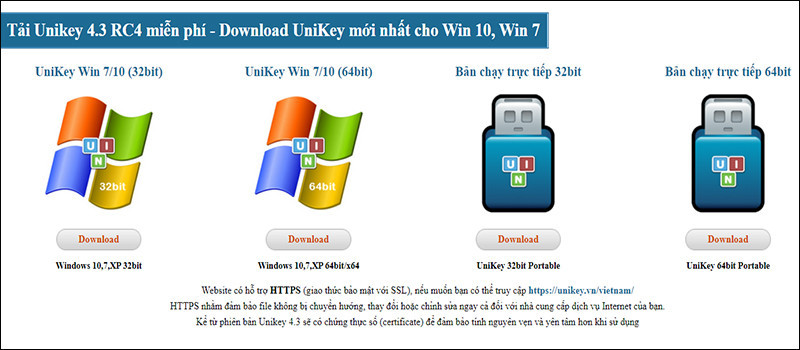
3. Mẹo để Laptop Lenovo không bị lỗi Unikey
Để tránh lỗi UniKey trên Laptop Lenovo, bạn có thể thực hiện những mẹo sau đây:
Cài Đặt Phiên Bản Phù Hợp
Chọn phiên bản UniKey tương ứng với hệ điều hành của Laptop Lenovo và kiểm tra xem máy bạn là 32-bit hay 64-bit để cài đặt phiên bản chính xác.
Kiểm Tra Tính Tương Thích
Trước khi cài đặt, hãy đảm bảo rằng UniKey tương thích với phiên bản hệ điều hành của Laptop Lenovo (Windows XP, 7, 8, 10, vv.).
Kiểm Tra Bộ Gõ Tiếng Việt Khác
Đôi khi, sự xung đột giữa UniKey và các bộ gõ tiếng Việt khác có thể gây ra lỗi. Đảm bảo rằng bạn chỉ sử dụng một bộ gõ tiếng Việt duy nhất.
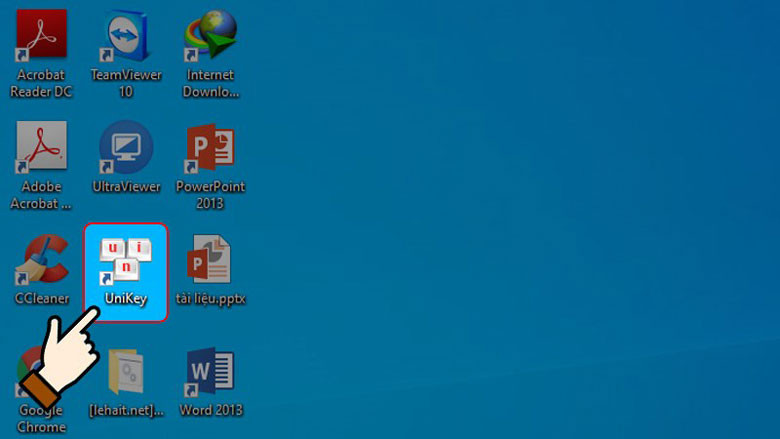
Cập Nhật UniKey
Đảm bảo rằng bạn đang sử dụng phiên bản UniKey mới nhất để có các bản vá lỗi và cải tiến.
Kiểm Tra Virus và Malware
Chạy chương trình diệt virus để đảm bảo rằng Laptop Lenovo không bị nhiễm malware có thể ảnh hưởng đến UniKey.
Công ty Cổ phần Vật tư và Thiết bị văn phòng CDC
Trụ sở chính: C18, Lô 9, KĐTM. Định Công, P. Định Công, Q. Hoàng Mai, TP. Hà Nội
Hotline 1: 0983.366.022 (Hà Nội)
CN.HCM: 51/1 Giải Phóng, Phường 4, Quận Tân Bình, TP Hồ Chí Minh
Hotline 2: 0904.672.691 (TP.HCM)
Website: maytinhcdc.vn
Facebook: https://www.facebook.com/maytinhcdc.vn/











